Google Chromecast pārskats
Google ir izlaidis viņu Chromecast ierīci, kas ir viena no pieejamākajām pieejamajām iespējām, kad runa ir par tiešsaistes video straumēšanu uz jūsu televizoru. Cilvēkiem, kuri meklē vienkāršu veidu, kā televizorā skatīties Netflix, YouTube un Google Play saturu, tas ir lielisks risinājums. Šīs rakstīšanas laikā tās ir vienīgās pieejamās iespējas, lai gan ir pārliecināts, ka tās tiks pievienotas vēl vairāk, jo izstrādātājiem tiek dota iespēja strādāt ar ierīci.
Chromecast ir bijis pieejams tikai īsu laiku, un tas jau ir izpārdots lielākajā daļā pilnvaroto mazumtirgotāju. Cenas, Google nosaukuma un tā funkcionalitātes kombinācija padarīs to par ļoti karstu preci. Ja jūs to vēl neesat izdarījis, es iesaku pasūtīt vienu no Amazon, lai jūsu vieta būtu rindā.
Iepakojums
Kā šķiet lielākajai daļai šāda veida produktu, Chromecast ir labi iesaiņots ļoti kompaktā kastē.
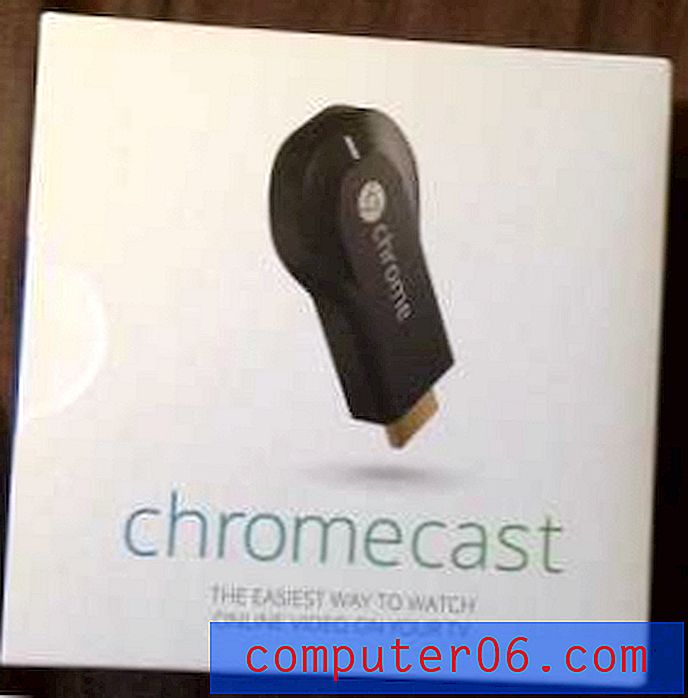
Atverot lodziņu, jūs sagaida dažas vienkāršas iestatīšanas instrukcijas, kā arī pats Chromecast.

Atverot pārējo iepakojumu, jums paliks gabali zemāk redzamajā attēlā.

Šīs preces ir Chromecast ierīce, mikro-USB-USB-kabelis, kas tiek savienots ar sienas lādētāju, pats sienas lādētājs un HDMI paplašinātājs. HDMI paplašinātājs ir iekļauts gadījumā, ja televizora ieejas padara to tādu, ka Chromecast ierīci nevar tieši ievietot vienā no portiem.
Mans televizors ir dažus gadus vecs, tāpēc man nebija paveicies, ka varēju izmantot Chromecast ierīci bez strāvas kabeļa. Ja tomēr gadās, ka jums ir jaunāks televizors ar vismaz HDMI 1.4, tad Chromecast ierīce varēs patērēt enerģiju tieši no HDMI porta, un strāvas kabelis nebūs vajadzīgs.
Uzstādīt
Iestatīšanas process patiešām ir tik vienkāršs, kā to dara instrukcijas, kas atrodas pārsega iekšpusē. Pievienojiet Chromecast ierīci televizora HDMI portam, pēc tam televizora ievades kanālu pārslēdziet uz Chromecast ierīces HDMI portu. Jūs sagaidīs ar tādu ekrānu kā zemāk.
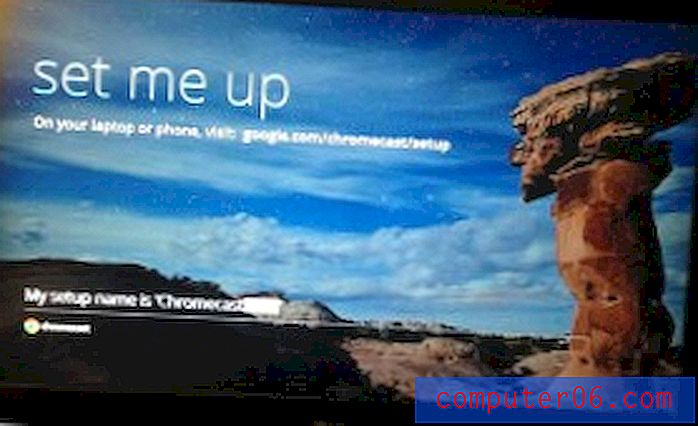
Pēc tam varat paķert klēpjdatoru vai tālruni, kas ir savienots ar Wi-Fi tīklu, kurā būs ieslēgts Chromecast, un doties uz ekrānā redzamo URL. Jums būs jāpieslēdzas pagaidu Wi-Fi tīklam, ko izveido Chromecast ierīce, pēc tam izpildiet ekrānā redzamos norādījumus un pievienojiet Chromecast ierīci mājas Wi-Fi tīklam. Visi norādījumi notiks klēpjdatora vai viedtālruņa ekrānā, un visam procesam vajadzētu aizņemt pāris minūtes.
Izmantojot Chromecast ierīci
Es pārbaudīju Chromecast ierīci ar savu iPhone, jo tas šķiet visērtākais veids, kā cilvēki izmantos šo ierīci. Es to pārbaudīju arī ar savu MacBook Air, jo gribēju redzēt, kā darbojas cilnes spoguļošana, bet viedtālrunis man bija daudz labāks.
Šajā brīdī ir svarīgi atzīmēt, ka Chromecast ierīcei nav nekāda veida tālvadības pults. Lai varētu izmantot Chromecast ierīci, jums būs nepieciešama cita ierīce, piemēram, viedtālrunis vai klēpjdators. Ja jūs meklējat kaut ko tādu, kas pilnībā darbosies pats un atrodas šajā cenu diapazonā, iespējams, labāks risinājums ir Roku LT.
Tāpēc pēc tam, kad esmu iestatījis Chromecast, es nolēmu to izmēģināt, izmantojot Netflix. (Jums, iespējams, pārbaudiet un pārliecinieties, ka Netflix lietotne ir atjaunināta, pirms mēģināt to izmantot kopā ar Chromecast). Pirmoreiz palaižot Netflix pēc Chromecast instalēšanas, jums vajadzētu saņemt šo ziņojumu.
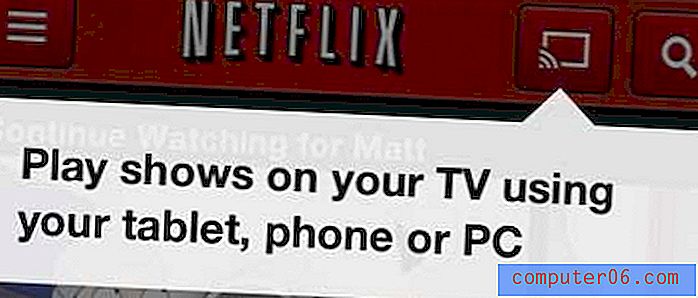
Pēc tam varat doties un palaist videoklipu Netflix, kur jums būs tāda Chromecast ikona kā zemāk redzamā (tā ir ikona labajā apakšējā stūrī), kuru varat izmantot, lai straumētu šo videoklipu Chromecast ierīcē.

Chromecast ierīce darbojas, straumējot šo URL tieši no interneta, tāpēc varat brīvi izmantot tālruni, lai pārlūkotu citas vietnes vai pārbaudītu e-pastus, neietekmējot displeju Chromecast ierīcē.
Pagāja dažas sekundes, līdz Chromecast ierīce ieguva un sāka parādīt Netflix straumi, taču tā izskatījās tikpat laba kā Netflix straume to dara Roku 3, Apple TV vai Playstation 3.
Kā jau minēts iepriekš, es arī izmēģināju cilnes spoguļošanu no klēpjdatora un secināju, ka tā darbojas diezgan labi, kaut arī tā ir nedaudz aizkavējusies. Es pārlūkoju dažus videoklipus no multivides servera Plex caur Chrome, un tie izskatījās lieliski, taču, lasot Web lapas, manāma aizkavēšanās, ritinot datorā, salīdzinot ar laiku, kad tas parādīsies ekrānā. Es neieteiktu šo funkciju spēlēm vai teksta rediģēšanai, taču tā ir laba iespēja, ja vēlaties skatīties videoklipu no vietas, kuru vēl neatbalsta Chromecast.
Iespaidi
Šis ir patiešām foršs mazais sīkrīks, un tas būs ārkārtīgi populārs. Cena ir neticami, un Chromecast funkcionalitāte laika gaitā tikai uzlabosies. Tam ir trūkums, ka satura izvēlei jāpaļaujas uz tālruni vai klēpjdatoru, bet, ja jūsu mājās ir iestatīts bezvadu tīkls, iespējams, jums būs kaut kas, kas darbosies ar Chromecast ierīci.
Iespēja atspoguļot pārlūka Chrome cilnes galu galā būs funkcija, kuru es visbiežāk izmantoju, un, cerams, tā būs funkcija, kas tiks pievienota arī pārlūka Chrome lietotnei iPhone.
Ja jums jau ir Apple TV vai Roku, tad, iespējams, ir diezgan grūti pamatot šo pirkumu. Jums jau ir piekļuve satura straumēšanai, ko Chromecast spēj, un jūs varat izmantot šīm ierīcēm paredzētās tālvadības pultis, nevis paļauties uz tālruni vai datoru. Bet, ja vēlaties kaut ko guļamistabai vai televizoram, kas netiek izmantots tik bieži, tad zemāka Chromecast cena padarītu to par labu iespēju šajās situācijās.
Pašlaik pieejamais ierobežotais saturs noteikti ir trūkums, taču tas, iespējams, drīz tiks labots. Šīs ir tikai spekulācijas, bet es būtu pārsteigts, ja tuvākajā nākotnē mēs neredzētu Hulu Plus, HBO Go un Amazon Instant atbalstu.
Ja varat iegādāties Chromecast ierīci un jums ir nepieciešams skatīties Netflix un YouTube savā televizorā, tad tas ir lielisks pirkums. Tas dara to, ko, kā apgalvo, dara ļoti labi, un tā “cena padara to ļoti pieejamu cilvēkiem, kuri varētu būt izslēgti no augstākām Apple TV vai Roku 3 cenām.



